- Kunnskapsdatabase
- Innhold
- Nettsider og landingssider
- Generer innhold med Breeze
Generer innhold med Breeze
Sist oppdatert: 4 september 2025
Tilgjengelig med et av følgende abonnementer, unntatt der det er angitt:
Du kan bruke Breeze Assistant til å opprette eller forbedre sider, blogginnlegg, artikler i kunnskapsbasen, oppfordringer til handling (CTA-er), sosiale innlegg og e-poster til markedsføring eller salg. Finn ut mer om hvordan du bruker AI til å generere sosiale innlegg og blogginnlegg.
Merk: Unngå å dele sensitiv informasjon i de aktiverte datainputtene for AI-funksjoner, inkludert ledetekster. Administratorer kan konfigurere generative AI-funksjoner i kontoadministrasjonsinnstillingene. For informasjon om hvordan HubSpot AI bruker dataene dine til å levere pålitelig AI, der du har kontroll over dataene dine, kan du se våre vanlige spørsmål og svar om HubSpot AI Trust.
Forstå beste praksis for AI-generert innhold
- Les korrektur og rediger det AI-genererte innholdet før du publiserer det.
- Rediger AI-generert innhold for å opprettholde merkevarens stemme og stil.
- Balanser bruken av AI-generert innhold med innhold som er skrevet av mennesker.
- Selv om HubSpot har iverksatt sikkerhetstiltak, kan AI-assistenter av og til generere feil, partisk, støtende eller villedende informasjon. Kontroller nøyaktigheten av innholdet i utdataene, spesielt statistikk eller fakta.
- Den store språkmodellen som driver AI-assistenter, har en tendens til å produsere inkonsekvente resultater på andre språk enn engelsk. HubSpot jobber med å forbedre støtten for disse språkene i løpet av de kommende månedene. Inntil videre bør du være ekstra nøye med å sjekke at ikke-engelsk innhold er korrekt og tydelig.
Rediger AI-innstillinger
Før du kan bruke Breeze Assistant, må du gi tilgang i AI-innstillingene dine:
- I HubSpot-kontoen din klikker du på settings innstillinger-ikonet i den øverste navigasjonslinjen.
- Gå til AI i menyen til venstre i delen Kontoadministrasjon.
- I fanen Tilgang i AI-innstillingene slår du på bryterne Gi brukere tilgang til generative AI-verktøy og -funksjoner og Gi brukere tilgang til Breeze Assistant.
- For å tilpasse de genererte resultatene kan du også slåpå CRM-data, Kundekonverteringsdata, og Filer-data . Finn ut mer om hvordan du administrerer AI-innstillingene dine.
Generer innhold basert på eksisterende tekst (kun sider, innlegg, artikler, CTA-er og e-postmarkedsføring)
Når du har forstått hvordan du jobber med AI-generert innhold, kan du begynne å bruke Breeze Assistant til å finpusse tekstene dine. Du kan generere innhold basert på eksisterende tekst på sider, i blogginnlegg, artikler i kunnskapsbasen og markedsførings-e-poster.
-
Naviger til innholdet ditt:
- Nettstedssider: Gå til Innhold > Nettstedssider i HubSpot-kontoen din.
- Landingssider: Gå til Innhold > Landingssider i HubSpot-kontoen din.
- Blogg: Gå til Innhold > Blog i HubSpot-kontoen din.
- Kunnskapsbase: Gå til Service > Kunnskapsbase i HubSpot-kontoen din.
-
- E-post: Gå til Markedsføring > E-post i HubSpot-kontoen din.
- Casestudier: "Naviger til Innhold > Casestudier på din HubSpot-konto. "
- CTAer: I HubSpot-kontoen din navigerer du til Markedsføring > Lead Capture > CTAer. Klikk på rullegardinmenyen øverst til venstre og velg CTAer.
- SMS: Naviger til Markedsføring > SMS. Klikk på Opprett melding øverst til høyre.
- Klikk på navnet på innholdet ditt.
- I redigeringsverktøyet klikker du på en del av innholdet med rik tekst. For artikler i kunnskapsbaser klikker du påartikkelteksten.
- Marker teksten du vil generere innhold for, klikk deretter på artificialIntelligence AI-ikonet og velg en markeringskommando.
- Bruk merkevarestemme: Hvis du har konfigurert en merkevarestemme, brukes den på den valgte teksten.
- Rewrite: genererer en annen ordlyd av den markerte teksten.
- Utvid: utdyper innholdet i den markerte teksten.
- Forkort: komprimerer den markerte teksten.
- Endre tone: Omskriver den uthevede teksten i en bestemt tone som du velger: Vennlig, Profesjonell, Vittig, Hjertelig eller Pedagogisk.
- Noe annet: Her kan du legge inn en egendefinert forespørsel om hvordan den uthevede teksten skal endres.

- I høyre panel ser du en ny versjon av den uthevede teksten basert på kommandoen du har valgt.
- Klikk på Erstatt for å erstatte den uthevede teksten med den nye versjonen.
- Hvis du vil endre den nyeste versjonen av teksten, klikker du på Avgrens, skriver inn en beskrivelse av de ønskede endringene og klikker på send send-ikonet .
Merk: Du kan bare generere innhold 30 ganger i minuttet og 1 000 ganger om dagen.
Generer nytt innhold basert på instruksjoner
Du kan også generere nytt innhold basert på spørsmål på sider, i blogginnlegg, markedsførings-e-poster, CTA-er og salgs-e-poster som er skrevet i HubSpot Sales Chrome-utvidelsen for Gmail eller HubSpot-mobilappen på iOS. Det er en tegnbegrensning på 4000 tokens for spørsmål og svar.
Finn ut mer om hvordan du genererer nye blogginnlegg ved hjelp av AI-verktøy.
Generer nytt innhold på sider, i innlegg, markedsførings-e-poster og CTA-er
-
Naviger til innholdet ditt:
-
Nettstedssider: Gå til Innhold > Nettstedssider i HubSpot-kontoen din.
- Landingssider: Gå til Innhold > Landingssider i HubSpot-kontoen din.
- Blogg: Gå til Innhold > Blog i HubSpot-kontoen din.
- Casestudier: "Naviger til Innhold > Casestudier på din HubSpot-konto. "
-
-
- CTAer: I HubSpot-kontoen din navigerer du til Markedsføring > Lead Capture > CTAer. Klikk på rullegardinmenyen øverst til venstre og velg CTAer.
- SMS: Naviger til Markedsføring > SMS. Klikk på Opprett melding øverst til høyre.
- Klikk på navnet på innholdet ditt.
- I innholdsredigeringsprogrammet klikker du på en rik tekstdel av innholdet.
- Skriv / for å få opp AI-menyen, og velg deretter en skråstrekskommando:
- Generer overskrift:generer en seksjonsoverskrift basert på ledeteksten (ikke tilgjengelig i SMS-meldinger)
- Generer bilde:Generer et bilde basert på ledeteksten. Les mer om hvordan du genererer bilder.
- Generer avsnitt: generer et avsnitt basert på ledeteksten (ikke tilgjengelig i SMS-meldinger)
- Generer underavsnitt: generer en del av innholdet ditt basert på ledeteksten (ikke tilgjengelig i markedsførings-e-poster eller SMS-meldinger).
- Generer melding (kun SMS-meldinger): generer en SMS-melding.
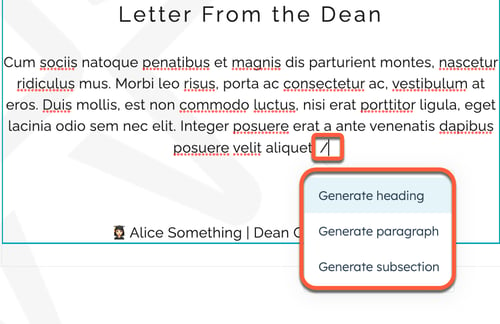
- I høyre panel skriver du inn en beskrivelse av innholdet du vil at Breeze Assistant skal generere. Beste praksis for å lage en effektiv melding inkluderer:
- Vær så spesifikk som mulig.
- Bruk et enkelt og greit språk for å unngå forvirring eller tvetydighet.
- Gi eksempler eller tilleggsinformasjon for å hjelpe AI-assistenter med å forstå konteksten og tonen i forespørselen din.
- Eksperimenter med ulike typer spørsmål hvis du ikke får det resultatet du ønsker.
- Klikk på Sett inn for å legge til det genererte innholdet i redigeringsverktøyet.
- Hvis du vil gjøre endringer i innholdet, klikker du på Avgrens, skriver inn en beskrivelse av de ønskede endringene og klikker på send send-ikonet .
Merk: Du kan bare generere innhold 1 000 ganger hver dag.
Generere salgs-e-poster
Du kan bruke Breeze, HubSpots AI, til å generere salgs-e-poster i HubSpot Sales Chrome-utvidelsen for Gmail eller HubSpots mobilapp på iOS.
Generer salgs-e-post i HubSpot Sales Chrome-utvidelsen for Gmail.
- Skriv en ny e-post i Gmail.
- Klikk på Skriv en e-post til meg under emnelinjen i komponistvinduet.
- I dialogboksen klikker du på nedtrekksmenyen E-posttype og velger en e-posttype.
- I feltet Hva selger du? skriver du inn en beskrivelse av produktet eller tjenesten din.
- I feltet Hvem selger du til? skriver du inn en beskrivelse av kunden.
- I det neste feltet skriver du inn en beskrivelse av innholdet du vil inkludere i e-posten.
- I delen Velg tonen i e-posten din merker du av i avmerkingsboksen ved siden av hver tone du vil bruke i e-posten.
- Klikk på Generer.

Generer salgs-e-poster i HubSpot-mobilappen
-
Åpne HubSpot-appen på mobilenheten din.
-
Trykk på Meny, og trykk deretter på Kontakter i venstre sidefelt.
- Trykk på navnet til en post.
- Klikk på email Email -ikonet på kontaktoppføringen.
- I vinduet for e-postsammensetning skriver du inn en emnelinje for e-posten og angir eventuelle andre kontakter i CC/BCC-feltet.
- Klikk på artificialIntelligence AI-ikonet nederst.
- Beskriv innholdet, mottakeren og tonen i e-posten:
- Klikk på rullegardinmenyen E-posttype , og velg en e-posttype.
- I feltet Hva selger du? skriver du inn en beskrivelse av produktet eller tjenesten din.
- I feltet Hvem selger du til? skriver du inn en beskrivelse av kunden.
- I det neste feltet skriver du inn en beskrivelse av innholdet du vil inkludere i denne e-posten.
- Klikk på nedtrekksmenyen Tone i e-post, og velg en tone du vil bruke i e-posten.
- Klikk på nedtrekksmenyen E-postspråk , og velg et språk.
- Klikk på nedtrekksmenyen Tekstlengde , og velg lengden du vil at e-posten skal ha (kun iOS).
- Klikk på Generer øverst til høyre for å generere en e-post fra ledeteksten din.
- Merk av i avmerkingsboksen ved siden av en e-postversjon for å velge den, eller klikk på Generer flere opptil fem ganger per økt for å opprette flere versjoner.
Generer sammendrag av salgs-e-post i HubSpot-mobilappen på iOS
I HubSpot-mobilappen på iOS kan du generere sammendrag av salgs-e-posttrådene dine.
- Åpne HubSpot-appen på mobilenheten din.
-
Trykk på Meny, og trykk deretter på Kontakter i venstre sidefelt.
- Trykk på navnet på en post.
- Trykk på en e-posttråd i kontaktoppføringen.
- Øverst i e-posttråden klikker du på Generer sammendrag.
- Klikk på Lagre for å legge til sammendraget i e-posttråden.
- Klikk på Avbryt for å generere et nytt sammendrag. Klikk på Generer sammendrag igjen i e-posttråden.
Generer titler og metabeskrivelser for sider og innlegg
I innholdsredigeringsprogrammet kan du bruke Breeze, HubSpots AI, til å generere titler og metabeskrivelser for sidene og innleggene dine.
-
Naviger til innholdet ditt:
- Nettstedssider: Gå til Innhold > Nettstedssider i HubSpot-kontoen din.
- Landingssider: Gå til Innhold > Landingssider i HubSpot-kontoen din.
- Blogg: Gå til Innhold > Blog i HubSpot-kontoen din.
- Klikk på navnet på innholdet ditt.
- I innholdsredigeringsprogrammet klikker du på Innstillinger-menyen og velger Generelt.
- Slik genererer du en tittel:
- I dialogboksen skriver du inn en tittel for siden eller innlegget i Tittel-feltet .
- Klikk på artificialIntelligence ChatconteAI-ikonet for å generere en ny versjon av tittelen.
- Klikk på refresh refresh-ikonet for å generere en ekstra variant opptil fem ganger.
- Slik genererer du en metabeskrivelse for sider:
- I feltet Metabeskrivelse skriver du inn en beskrivelse av innholdet som skal vises i søkeresultatene.
- Klikk på artificialIntelligence ChatcontenAI-ikonet for å generere en ny versjon av metabeskrivelsen.
- Klikk på refresh refresh-ikonet for å generere en ekstra variant opptil 5 ganger.
- Slik genererer du en metabeskrivelse for blogginnlegg:
- Klikk på Metadata i menyen i venstre sidefelt i dialogboksen.
- I feltet Metabeskrivelse skriver du inn en beskrivelse av innholdet ditt som skal vises i søkeresultatene.
- Klikk på artificialIntelligence AI-ikonet for å generere en ny versjon av metabeskrivelsen.
- Klikk på refresh refresh-ikonet for å generere en ekstra variant opptil 5 ganger.

Generer sosiale innlegg fra blogginnhold
Du kan bruke innholdet i blogginnlegget ditt eller en bestemt ledetekst til å generere sosiale innlegg for deling av blogginnlegg. Automatisk publisering i sosiale medier må være slått på for at dette alternativet skal vises.
- Gå til Innhold > Blog i HubSpot-kontoen din.
- Klikk på navnet på innlegget ditt.
- Klikk på rullegardinmenyen øverst til høyre for Publiser-knappen , og velg Sosialt.
- I høyre panel klikker du på artificialIntelligenceAS AI-ikonet i den sosiale komponisten.
- Hvis du vil lage et sammendrag av blogginnleggets innhold, merker du av for Oppsummer blogginnhold .
- Hvis du vil lage et sammendrag basert på en egendefinert ledetekst, skriver du inn ledeteksten i feltet Hva handler innlegget om?
- Klikk på Generer for å generere foreslått sosialt innhold.
- Klikk på Generer igjen for å opprette en ny variant, eller klikk på Sett inn for å legge til det genererte innholdet i det sosiale innlegget ditt.
- Når du er ferdig med å redigere de sosiale innleggene dine, klikker du på Lagre innlegg øverst til høyre.
Angi språk for generert innhold
Du kan angi hvilket språk som skal brukes for tekstgenerering ved å angi språket for selve innholdet. Når du har angitt et språk, vil all generert tekst automatisk bli skrevet ut på det språket.
Angi språket for blogginnlegg
- Gå til Innhold > Blog i HubSpot-kontoen din.
- Klikk på navnet på innlegget ditt.
- I innholdsredigeringen klikker du på Innstillinger-menyen og velger Språk.
- I dialogboksen klikker du på rullegardinmenyen Blogginnleggsspråk og velger et språk.
Angi språket på nettstedet eller destinasjonssidene
-
Naviger til innholdet ditt:
- Nettstedssider: Gå til Innhold > Nettstedssider i HubSpot-kontoen din.
- Landingssider: Gå til Innhold > Landingssider i HubSpot-kontoen din.
- Klikk på navnet på siden din.
- I innholdsredigeringsprogrammet klikker du på menyen Innstillinger og velger Språk.
- I dialogboksen klikker du på rullegardinmenyen Sidens språk og velger et språk.
Angi språk for artikler i kunnskapsbasen
- Gå til Service > Kunnskapsbase i HubSpot-kontoen din.
- Klikk på navnet på artikkelen din.
- Klikk på fanen Innstillinger i artikkelredigeringsprogrammet.
- Klikk på rullegardinmenyen Artikkelspråk , og velg et språk.
Angi språket for e-postmarkedsføring
- Gå til Markedsføring > E-post i HubSpot-kontoen din.
- Klikk på navnet på e-posten din.
- I e-postredigeringsprogrammet klikker du på Innstillinger-fanen .
- Klikk på nedtrekksmenyen Språk , og velg et språk.
Generer innhold i e-post og varsler i arbeidsflyter
Bruk Breeze, HubSpots AI, i arbeidsflyter i handlingene Send e-post og Send intern e-postvarsling for å generere e-postinnhold.
- Gå til Automatisering > Arbeidsflyter i HubSpot-kontoen din.
- Klikk på navnet til en eksisterende arbeidsflyt. Eller opprett en ny arbeidsflyt.
- Legg til handlingen Send e-post (kunMarketing Hub og Service Hub Professional og Enterprise ) eller Send intern e-postvarsling i arbeidsflyten.
- I delen Body skriver du / for å få opp AI-menyen, og velger deretter en skråstrekskommando:
- Generer overskrift:Generer en avsnittsoverskrift basert på ledeteksten.
- Generer avsnitt: generer et avsnitt basert på ledeteksten.

- Hvis du allerede har skrevet innholdet, markerer du innholdet og klikker på artificialIntelligence ASAI-ikonet i verktøylinjen.
- Velg om du vil omskrive, utvide, forkorte eller endre tonen i innholdet.
- Klikk på Sett inn for å legge til innholdet i e-postteksten. Du kan også klikke på refresh refresh-ikonet for å generere en ny variant.